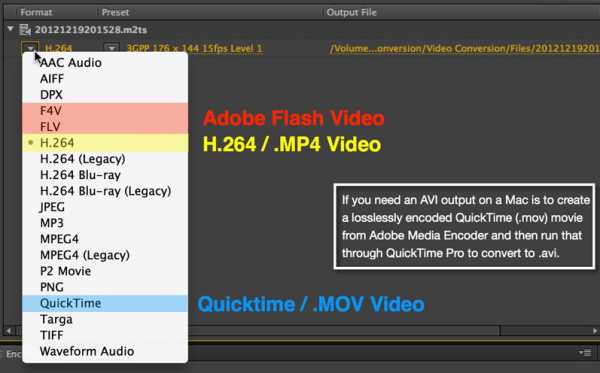MOV
- 1. Converter MOV naar ander formaat+
-
- 1.1 Converteer MOV naar MP4
- 1.2 MOV afspelen op Windows Media Player
- 1.3 Windows Movie Maker naar MP4
- 1.4 Gratis converteer MOV naar MP4
- 1.5 Converteer MOV naar DVD
- 1.6 Converteer Quicktime naar MP3
- 1.7 Gratis MOV-converters
- 1.8 Converteer MOV naar Adobe Premiere
- 1.9 Converteer MOV naar Youtube
- 1.10 Converteer MOV naar MP4 online
- 1.11 Quicktime naar WMV
- 1.12 MOV te branden met Windows DVD Maker
- 1.13 Windows Movie Maker Bestanden te branden op DVD
- 1.14 MOV snel converteren naar WMV
- 1.15 MOV eenvoudig naar VOB te converteren
- 1.16 QuickTime MOV converteren naar SWF
- 1.17 MOV converteren naar MP3
- 1.18 MOV in batch converteren naar MKV
- 1.19 Hoe MOV naar M4V te om te zetten
- 2. Converter MOV naar populair formaat+
-
- 2.1 Hoe MOV naar WMV te converteren
- 2.2 Hoe converteer je MOV naar WMV online
- 2.3 Hoe converteer je MOV naar WebM
- 2.4 QuickTime naar WAV converteren
- 2.5 QuickTime .MOV naar MOV converteren
- 2.6 Hoe converteer je MOV naar MPG
- 2.7 Manier om MOV naar MPEG te converteren
- 2.8 Top 6 MOV naar MP3-converters
- 2.9 Oplossing om MOV naar AVI te converteren
- 2.10 MOV online naar AVI te converteren
- 2.11 MOV naar FLV Online te Converteren
- 2.12 Converteer FLV naar MOV
- 2.13 Converteer AVCHD naar QuickTime op Mac
- 2.14 Beste en Gratis MOV naar AVI-Converters
- 2.15 Converteer MOV naar MP4 op Mac
- 2.16 Zet MOV om naar JPG
- 2.17 Converteer MOV naar HTML5-video's
- 2.18 Converteer MOV eenvoudig naar AVI
- 2.19 Converteer MOV (Quicktime) naar 3GP
- 3. Converteer een ander formaat naar MOV+
-
- 3.1 Converteer MXF naar MOV
- 3.2 MP4 naar iMovie
- 3.3 Converteer WMV naar MOV
- 3.4 Converteer MP4 naar MOV
- 3.5 Converteer AVI naar MOV
- 3.6 YouTube converteren naar Quicktime
- 3.7 WebM te converteren naar MOV
- 3.8 Hoe 3GP naar MOV te converteren
- 3.9 Hoe makkeleijk MTS omzetten naar MOV
- 3.10 Hoe MPG om te zetten naar MOV
- 3.11 3 manieren om MTS om te zetten naar MOV
- 3.12 3 manieren om M2TS om te zetten in MOV
- 3.13 Hoe WLMP naar MOV te converteren
- 3.14 WMV om te zetten naar MOV op Mac
- 3.15 Hoe VOB omzetten naar MOV
- 3.16 SWF om te zetten naar MOV op PC/Mac
- 3.17 MTS om te zetten naar QuickTime
- 3.18 Speel AVI in QuickTime
- 3.19 6 AVI naar MOV Online Converters
- 4. Converteer een ander populair formaat naar MOV+
-
- 4.1 Converteer MXF naar MOV
- 4.2 MP4 naar iMovie
- 4.3 Converteer WMV naar MOV
- 4.4 Converteer MP4 naar MOV
- 4.5 Converteer AVI naar MOV
- 4.6 Hoe M4V naar MOV
- 4.7 Hoe DV naar MOV te converteren
- 4.7 Gratis online MKV naar MOV converter
- 4.8 Converteer MKV naar QuickTime MOV
- 4.9 Top 6 FLV naar MOV converters
- 4.10 Converteer FLV naar MOV en vice versa
- 5. Tips over MOV+
-
- 5.1 MOV-Speler
- 5.2 MOV comprimeren
- 5.3 iMovie branden op DVD
- 5.4 MOV op TV spelen
- 5.5 VLC Media Player mov afspelen
- 5.6 MOV verkleinen
- 5.7 Desktop versus online MOV-omzetter
- 5.8 5 gratis online 3GP naar MOV converters
- 5.7 Desktop versus online MOV-omzetter
- 5.8 Top 10 MOV-converters
- 5.9 Videometagegevens voor MOV-bestanden
- 5.10 QuickTime werkt niet onder Sierra?
- 5.11 Top 5 MTS naar MOV Converters
- 5.12 Comprimeer MOV-bestanden
- 5.13 Speel MOV soepel op iPhone / iPad
- 5.14 Voeg MOV-bestanden toe aan Imovie
- 5.15 Speel Quicktime MOV 100% succesvol
- 5.16 Converteer MOV (QuickTime) naar iTunes
Hoe FLV Gemakkelijk naar MOV te Converteren en Vice Versa.
FLV zijn Flash-videobestanden die voornamelijk worden gebruikt voor online videostreaming. Als je FLV-bestanden van YouTube of andere bronnen hebt gedownload en ze op Apple-apparaten wilt afspelen, moet je FLV naar MOV converteren, wat goed compatibel is met Apple-apparaten en Mac OS. Als u bovendien video's wilt aanpassen met een bewerkingstool, is een conversie van .flv naar .mov nodig.
- Deel 1. Beste FLV naar MOV Converter om FLV naar MOV Windows/Mac te Converteren
- Deel 2. Hoe FLV naar MOV Online te Converteren
- Deel 3. Hoe FLV naar MOV te Converteren met VLC
- Deel 4. Hoe FLV naar MOV te Converteren met Adobe Media Encoder
Deel 1. Beste FLV naar MOV Converter om FLV naar MOV Windows/Mac te Converteren
Een expertprogramma om te zorgen voor al uw videoconversiebehoeften is de Wondershare UniConverter . Het ondersteunt moeiteloze, lossless kwaliteit FLV naar MOV conversie op hoge snelheid op Windows en Mac. In aanvulling hierop worden meer dan 1000 formaten ondersteund door de tool voor conversie en het bevat ook HD- en 4K-bestanden. Om bij te snijden, bij te snijden, te knippen, watermerk en speciale effecten toe te voegen, is er ook een complete video-editor aanwezig. Wondershare UniConverter ondersteunt ook het downloaden van video's, video-overdracht, het branden van dvd's en andere functies.
 Wondershare UniConverter - Uw Complete Video-Toolbox voor Windows/Mac
Wondershare UniConverter - Uw Complete Video-Toolbox voor Windows/Mac

- CConverteer FLV naar MOV, MP4, WMV, AVI en andere 1000-formaten zonder kwaliteitsverlies.
- 30X hogere conversiesnelheid dan andere gangbare video-converters.
- Brand FLV op DVD/Blu-ray-schijf en speel met uw dvd-speler op een grote tv.
- Converteer video naar geoptimaliseerde conversie-presets voor iDVD, iMovie, Final Cut Pro.
- Bewerk video's met de geavanceerde videobewerkingsfuncties zoals bijsnijden, bijsnijden, watermerk, ondertitels enz.
- Download video's van YouTube en andere 10.000+ sites voor het delen van video's.
- Veelzijdige toolbox met functies voor het maken van GIF, het comprimeren van videogrootte, het corrigeren van metagegevens van media, het overbrengen van video's, enz.
- Ondersteund besturingssysteem: Mac OS 10.15 (Catalina), 10.14, 10.13, 10.12, 10.11, 10.10, 10.9, 10.8, 10.7, 10.6, Windows 10/8/72003/Vista/XP.
Stappen voor het converteren van FLV naar MOV met behulp van Wondershare UniConverter op Mac
Allereerst moet u Wondershare UniConverter op uw Mac downloaden en installeren via de bovenstaande link. Volg vervolgens de stapsgewijze handleiding om FLV naar MOV op Mac te converteren. Als u Windows-gebruiker bent, kunt u ze ook op dezelfde manier volgen.
Stap 1 Open Wondershare FLV naar MOV converter en voeg FLV-video's toe.
Start Wondershare UniConverter voor Mac op uw systeem. Kies het tabblad Converteren en klik op de knop +Bestanden Toevoegen om FLV-video's van uw systeem te zoeken en te importeren. U kunt de bestanden ook rechtstreeks slepen en neerzetten. Voor batchverwerking kunt u meerdere FLV-bestanden toevoegen.

Stap 2 Kies MOV als doelformaat.
De toegevoegde bestanden verschijnen op de interface als miniaturen met details. Open in de rechterbovenhoek het vervolgkeuzemenu bij de optie Alle taken converteren naar: en kies het MOV-formaat en de resolutie op het tabblad Video.
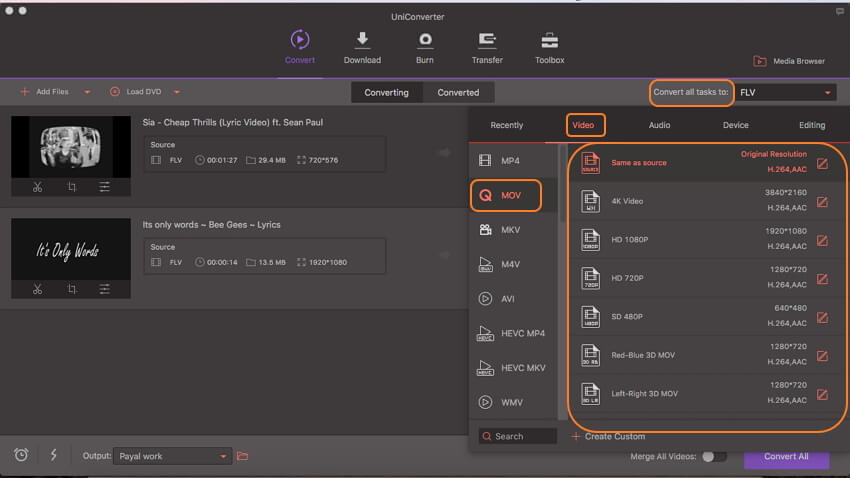
Step 3 Converteer FLV naar MOV op Mac (inclusief Mojave).
Kies de locatie op de Mac om de geconverteerde bestanden op te slaan op het tabblad Uitvoer. Klik op de knop Alles Converteren om het conversieproces te starten.
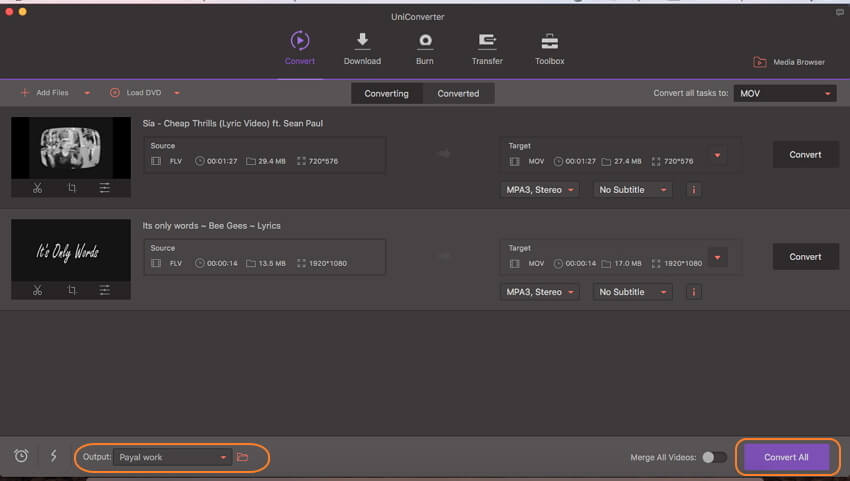

Tips
Als u MOV naar FLV wilt converteren, kunt u het artikel raadplegen over Hoe om MOV-bestanden Gemakkelijk naar FLV Converteren >>.
Deel 2. Hoe FLV naar MOV Online te converteren
Online converters zijn eenvoudige oplossingen voor bestandsconversie omdat ze geen software hoeven te downloaden of te installeren. Een dergelijk online programma dat een snelle en gemakkelijke conversie van FLV naar MOV mogelijk maakt, is Online UniConverter (oorspronkelijk Media.io). Dit programma ondersteunt een reeks audio- en videoformaten voor conversie en is gratis te gebruiken. Er kunnen twee bestanden tegelijk worden geüpload naar het programma voor conversie en zodra het proces is voltooid, kunt u het bestand downloaden van de interface zelf. De online FLV naar MOV converter werkt op zowel Windows als Mac-systeem.
Stappen om FLV naar MOV online te converteren met behulp van Online UniConverter:
Stap 1: Open https://www.media.io/ op uw pc/Mac. Klik op Slepen & Neerzetten of druk op de knop om Bestanden te toevoegen om FLV-video's van uw systeem te importeren.

Stap 2: Kies op het tabblad Alle bestanden converteren: naar: MOV in de videolijst als doelindeling.
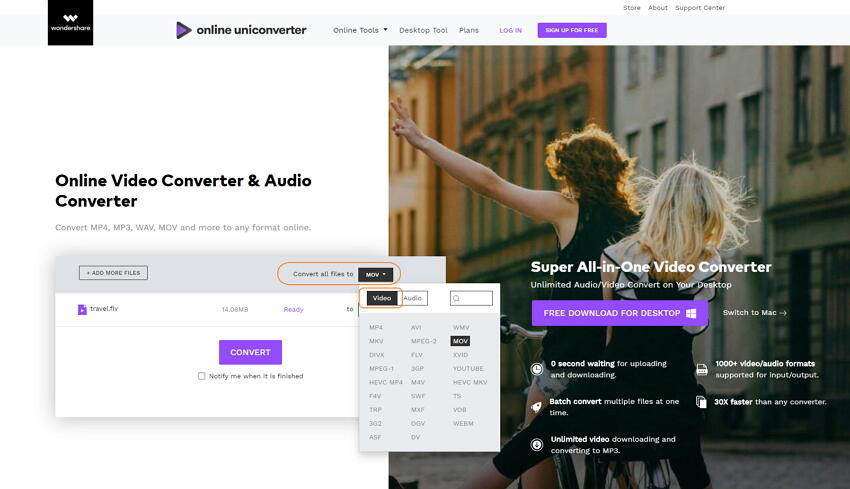
Stap 3: Klik op de knop CONVERTEREN om te beginnen met het uploaden en converteren van FLV-bestanden naar MOV-formaat online en gratis.
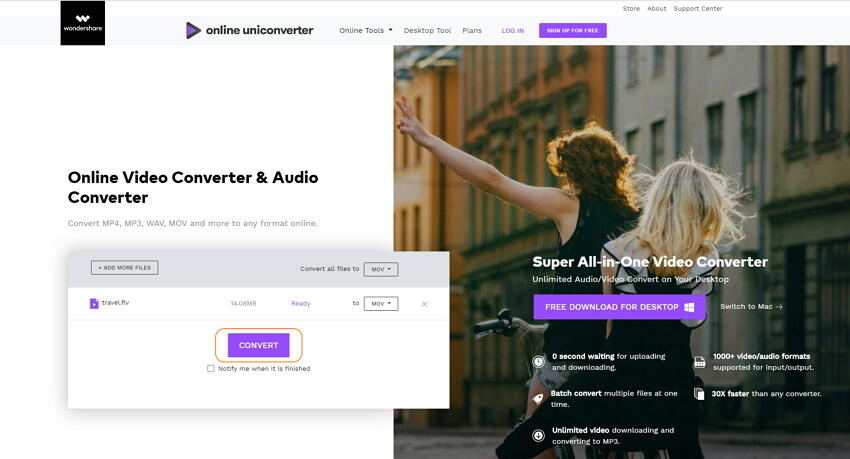
Als je meer online converters over FLV naar MOV conversie wilt leren, ga dan naar de Top 6 FLV naar MOV Converters Online >> voor meer informatie.
Deel 3. Hoe FLV naar MOV te converteren met VLC
VLC is een open-source, multimediaspeler die ook bestandsconversie tussen populaire formaten mogelijk maakt. Veel mensen zoeken naar de methode om FLV te converteren naar MOV met VLC, maar tot hun teleurstelling is dit geen bruikbare oplossing. MOV is geen ondersteund uitvoerformaat voor bestandsconversie met behulp van VLC. Sommige formaten die door VLC worden ondersteund voor uitvoerbestanden zijn MP4, WebM, OGG, WMA, FLAC en enkele andere. Zo kunt u met behulp van VLC Media Player uw FLV-bestanden converteren naar het MP4-formaat en vervolgens kunnen deze MP4-video's verder worden geconverteerd naar MOV met behulp van Wondershare UniConverter of Online UniConverter zoals vereist.
Stappen om FLV-video's te converteren met VLC:
Stap 1: Open de app van VLC Media Player op uw Mac. Klik op Bestand > Converteren/Streamen…
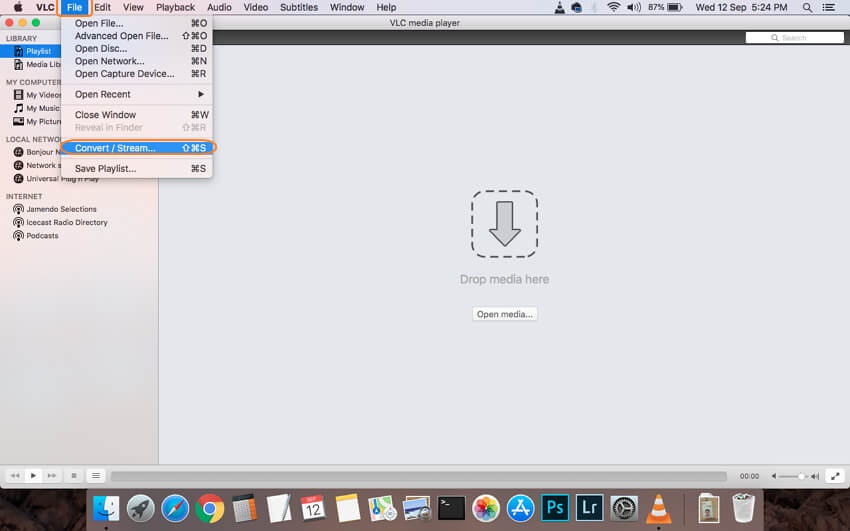
Stap 2: Klik in het pop-upvenster Converteren & Streamen op click Media openen om te bladeren en FLV-bestanden van uw systeem toe te voegen.
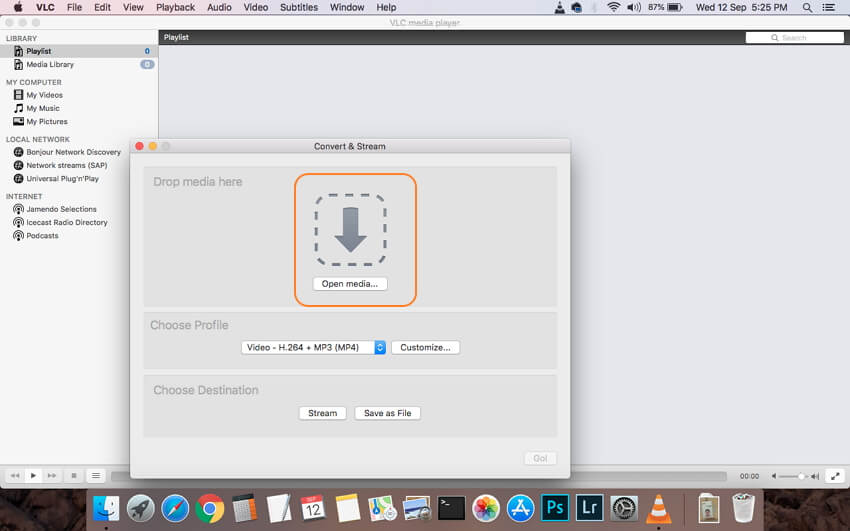
Stap 3: Nadat de FLV-video is toegevoegd, selecteert u MP4 of andere uitvoerindelingen op het tabblad Profiel Kiezen.
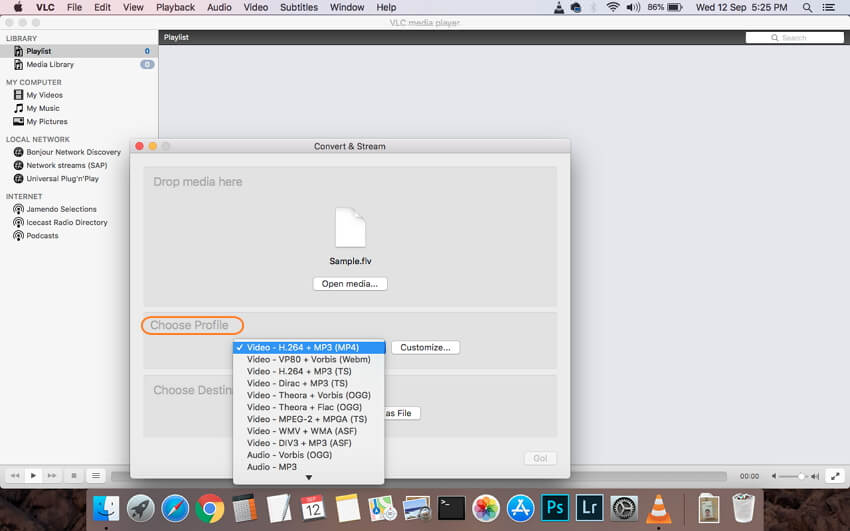
Step 4 Klik vervolgens op de optie Opslaan bestand als, kies de bestandsnaam en de doelmap op de Mac om het geconverteerde bestand op te slaan en klik op Opslaan. Klik ten slotte op Opslaan in het venster Converteren & Streamen om het proces te voltooien.

De geconverteerde MP4 of andere bestanden kunnen verder worden omgezet naar MOV met behulp van een online converter of een professionele hulpmiddelen.
Deel 4. Hoe FLV naar MOV te converteren met Adobe Media Encoder
Adobe Media Encoder is een onderdeel van Adobe Creative Suite en de software wordt gebruikt voor het coderen van de bestanden in het formaat dat compatibel is met een reeks spelers en apparaten. Zo kan Media Encoder ook worden gebruikt om .flv to .mov snel te converterenHet proces is eenvoudig en resulteert in uitvoerbestanden van hoge kwaliteit.
Stappen voor het converteren van FLV naar MOV met behulp van Media Encoder:
Stap 1: Download, installeer en open Adobe Media Encoder op uw pc. Klik in het deelvenster Wachtrij van het programma op de knop + om FLV-video's van uw systeem toe te voegen.
Stap 2: Onder het gedeelte Formaat van de toegevoegde bestanden is er een optie om het doelformaat te kiezen, afhankelijk van het apparaat waarop u het wilt spelen. Kies QuickTime MOV uit de lijst.
Stap 3: Kies de videokwaliteit uit de lijst met voorinstellingen of u kunt deze ook selecteren in de exportinstellingen.
Stap 4: Kies vervolgens de naam van het bestand en de locatie op het systeem waar u het geconverteerde bestand wilt opslaan.
Stap 5: Druk ten slotte op de groene afspeelknop in de rechterbovenhoek van de wachtrij om het FLV-formaat te converteren naar het MOV-formaat.